Apple-enhedsbrugere har været i stand til at forblive produktive med mere lethed, lige siden Focus Mode blev introduceret i 2021. Værktøjet lader dig forhindre din enhed i at modtage meddelelser, som du måske finder distraherende, og du kan bruge funktionen i flere scenarier - såsom når du arbejder og læser.
Relateret læsning:
- Sådan konfigurerer du en arbejdsfokustilstand på din iPhone
- Sådan tilpasser du fokustilstandsfarver og ikoner på din Apple-enhed
- Sådan bruger du fokustilstand på din Mac
- Sådan tilpasser du apps til at sende meddelelser i fokustilstand
- Sådan bruger du fokusfiltre på din iPhone
Som du måske forventer af Apples økosystem, er deling af fokustilstande på tværs af dine forskellige enheder ret ligetil. Du kan nemt gøre det fra din Mac, og vi viser dig, hvordan du gør det i denne artikel. Du vil også finde ud af, hvad du skal gøre på dine andre enheder for at begynde at bruge disse fokustilstande.
Hvad sker der, når du deler en fokustilstand på tværs af forskellige enheder?
Når du aktiverer fokustilstandsdeling, vil alle dine Apple-enheder vise den samme tilstand samtidigt. Hvis du f.eks. slår en arbejdsfokustilstand til fra din Mac, vises denne på din iPhone, iPad eller Apple Watch.
Hvis du ikke ønsker at aktivere fokustilstande manuelt for hver af dine Apple-enheder, vil du sandsynligvis finde denne funktion særligt nyttig.
Hvad er kravene for at få adgang til fokustilstand på dine andre enheder?
For at bruge dine fokustilstande på tværs af adskillige Apple-enheder, skal du sørge for, at du logger ind med det samme Apple-id. Du kan kontrollere, at du har gjort dette ved at gå til Indstillinger > Apple ID.
Du skal også bruge en Apple-enhed, der understøtter fokustilstande. For iPhones og iPads er dette iOS 15 eller iPadOS 15. Mac'er har som minimum brug for macOS Monterey, og hvis du bruger et Apple Watch, skal du bruge watchOS 8 eller nyere.
Sådan deler du din fokustilstand på tværs af flere enheder fra din Mac
Nu hvor du kender det grundlæggende i dine fokustilstandskrav på forskellige enheder, lad os gennemgå de instruktioner, du skal følge for at dele disse på din Mac. Nedenfor er de trin, du skal tage for at opnå det ønskede resultat:
1. Klik på Apple-logo i øverste venstre hjørne af din skærm.

2. Når du ser rullemenuen, skal du vælge Systemindstillinger.

3. Se efter i værktøjslinjen til venstre Fokus og klik på dette afsnit.
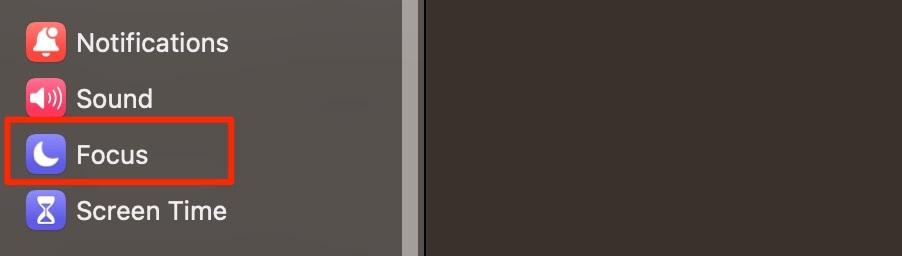
4. Du vil derefter se en indstilling kaldet Del på tværs af enheder. Tryk på knappen, så den bliver blå.
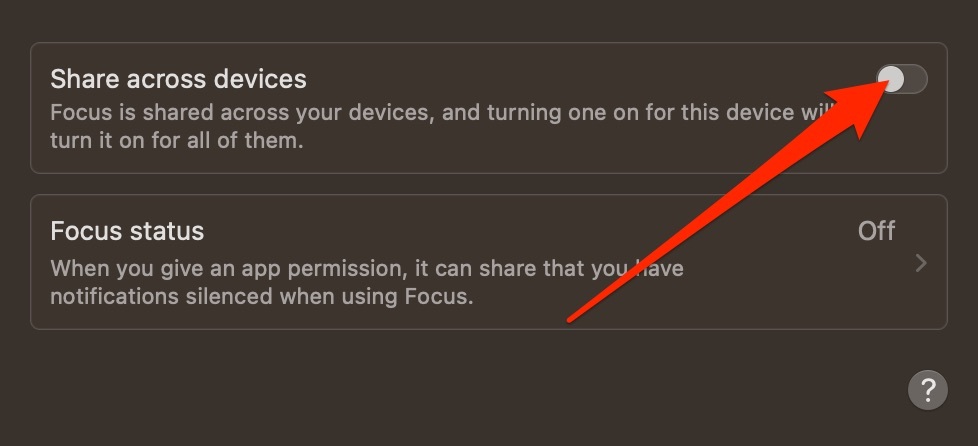
Når du har slået denne funktion til, bør du være i stand til at aktivere den samme fokustilstand for alle dine enheder på én gang.
Det er nemt at dele fokustilstande på din Mac
Kompatibilitet på tværs af enheder er en af de største fordele ved at være i Apples økosystem, og du vil opdage, at mængden af manuelt arbejde ikke er i nærheden af, hvad det ellers ville være. Fokustilstande er en glimrende måde at sikre, at du ikke bliver distraheret, mens du udfører vigtige opgaver, og du kan nemt dele disse på tværs af alle enheder med et par klik.
At slå en fokustilstand til fra din Mac er ligetil, og du kan slå disse fra for dine andre enheder, når du har afsluttet den opgave, der krævede fuldførelse. De tips, du har læst her, vil fungere for alle forudlavede fokustilstande, sammen med dem, du opretter på egen hånd.

Danny er freelanceskribent, der har brugt Apple-produkter i over et årti. Han har skrevet til nogle af de største teknologipublikationer på nettet og har tidligere arbejdet som intern skribent, før han skar sin egen rute. Danny er vokset op i Storbritannien, men skriver nu om tech fra sin skandinaviske base.